
|
|
LIBRI E ARTICOLI Doppiaggio virtuale. Guida rapida e suggerimenti utili
Introduzione VirtualDub dovrebbe essere familiare a chiunque abbia un serio coinvolgimento nel video digitale. Il fatto è che con il suo aiuto puoi eseguire molti compiti diversi da aree completamente diverse - molti non sospettano nemmeno quanto sia ampia la gamma delle sue capacità. Quindi, proviamo a capire come VirtualDub (spesso chiamato affettuosamente semplicemente "Oak") può essere utile. Le attività tipiche risolte con successo con l'aiuto di "Oak" includono:
Un vantaggio importante è che VirtualDub occupa solo 1-2 megabyte sul disco, non richiede installazione, è distribuito gratuitamente (la versione attuale può essere scaricata da http://virtualdub.sourceforge.net). A proposito, l'ultima circostanza ha portato al fatto che oltre a VirtualDub stesso, ci sono un certo numero di sue modifiche (VirtualDubMod, VirtualDub-MPEG2, ecc.), Che differiscono per funzionalità aggiuntive. Architettura del lavoro Prima di procedere a una storia dettagliata sulle possibilità di VirtualDub, è necessario fare alcune importanti osservazioni sull'architettura generale del programma e sui formati supportati. VirtualDub ha lo scopo principale di lavorare con i file AVI. Più precisamente, come segue: all'uscita otteniamo un file AVI (sebbene sia possibile lavorare come un cosiddetto frameserver (frameserver), simile all'utility AviSynth; la modifica di VirtualDubMod può inoltre essere salvata su Matroska (MKV) e OGM contenitori) e AVI, MPG, AVS e alcuni altri tipi di file. Allo stesso tempo, da considerazioni generali, è chiaro che AVI in ingresso e in uscita è una certa situazione selezionata (in effetti, in questo caso, l'elaborazione può essere eseguita senza ricodifica - ne parleremo più avanti). I file AVI, come probabilmente saprai, di solito contengono un flusso video e 0, 1 o più flussi audio. Allo stesso tempo, l'estensione del file stesso non dice quasi nulla sul suo contenuto: un file AVI è solo un contenitore in grado di memorizzare dati con vari formati di compressione. La capacità di lavorare con loro è determinata dalla presenza dei codec appropriati (separatamente per video e audio). Windows ha due diversi sottosistemi video: il vecchio Video per Windows (VfW) e il più moderno DirectShow (DS). Entrambi forniscono un'interfaccia unificata per lavorare con qualsiasi formato di compressione - un programma che funziona con un file video non deve sapere esattamente come è codificato - è sufficiente che il modulo di decodifica corrispondente sia registrato nel sistema. VirtualDub e molti altri editor video utilizzano l'interfaccia VfW, mentre la maggior parte dei lettori utilizza la tecnologia DirectShow. Cosa significa in pratica? Potrebbe risultare che un file perfettamente riprodotto dal lettore non possa essere aperto da VirtualDub, perché. il sistema ha solo un decoder DS di questo formato, ma nessun codec VfW (in Video per Windows, il compressore e il decompressore vanno quasi sempre insieme e sono chiamati codec di parole, mentre in DirectShow spesso c'è solo un decoder). Ad esempio, prima si poteva spesso incontrare una situazione in cui il video di una fotocamera digitale miniDV su un sistema "pulito" veniva riprodotto utilizzando il decoder DS di Microsoft, ma non si apriva in rovere: era necessario installare un codec VfW, ad esempio , da MainConcept o Canopus. (Le versioni recenti di VirtualDub hanno un decodificatore integrato (ma non un codificatore!) per il formato DV, così come il formato MJPG spesso utilizzato nell'hardware di acquisizione video analogico). Notiamo anche che nel caso opposto, quando è presente solo un codec VfW per il formato di compressione, verrà automaticamente riprodotto nel sottosistema DirectShow. Infine, ricordiamo che puoi "fare amicizia" con DirectShow - vedi la sezione su VirtualDubMod alla fine dell'articolo. Quindi, di solito il lavoro in VirtualDub è costruito come segue: un file video o più file vengono aperti, uniti uno dopo l'altro, vengono eseguite alcune azioni con essi, il risultato viene salvato in un altro file AVI. I file originali non vengono modificati in nessun caso. È ora di passare all'interfaccia del programma. Interfaccia
La parte principale della finestra del programma è occupata da due finestre che visualizzano i flussi video in ingresso e in uscita (dopo l'applicazione dei filtri). (Poiché i filtri possono modificare le dimensioni dell'immagine, in generale, entrambe le finestre non hanno le stesse dimensioni; inoltre, puoi impostare manualmente la scala su qualcosa di diverso dal 100%). Sotto di loro c'è una barra di scorrimento con i numeri di fotogramma firmati. A differenza del vero software di editing, VirtualDub non ha una modalità multitraccia, né una timeline nel senso comune - solo una barra di scorrimento. Inoltre, se elimini un pezzo, scompare dalla circolazione senza lasciare traccia (tuttavia, c'è sempre il pulsante Annulla e il comando Modifica / Ripristina tutte le modifiche, che ripristina tutte le operazioni con la barra di scorrimento). Se hai agganciato più clip l'uno all'altro, la barra ne visualizzerà la durata totale. Naturalmente, spostando il marker lungo la barra di scorrimento, otteniamo la visualizzazione del frame desiderato in entrambe le finestre. Il numero di frame e l'ora corrispondente sono mostrati appena sotto, insieme alle informazioni sul tipo di frame (tra parentesi quadre). Per i file AVI, K indica un fotogramma chiave (fotogramma chiave), vuoto - un fotogramma delta, D - un fotogramma scartato (fotogramma scartato, in una situazione normale non dovrebbe esserci tale). Per i file Mpeg le designazioni storiche sono diverse: I - fotogramma chiave, P - fotogramma delta, B - fotogramma delta bidirezionale. Nei file Avi, i fotogrammi chiave sono spesso separati da diverse centinaia di fotogrammi, quindi la visualizzazione di un fotogramma arbitrario richiederà la decompressione di tutti i fotogrammi delta dal fotogramma chiave precedente, operazione che può essere piuttosto lenta. Per il riavvolgimento in un file, oltre a spostare il marker con il mouse, sono presenti i tasti cursore con vari modificatori (vedi il menu Vai), di cui il più utile è la pressione di Shift, che permette di spostarsi solo attraverso i fotogrammi chiave (anche quando spostando il mouse). Un tale movimento non è molto preciso, ma è veloce: è necessario decodificare solo un fotogramma e non l'intera catena. Notiamo inoltre che Home e End non portano allo spostamento all'inizio e alla fine della clip (per questo vengono utilizzati Ctrl + sinistra / destra), ma contrassegnano l'inizio e la fine del frammento per l'elaborazione. Quindi puoi eliminare il frammento contrassegnato con il pulsante Canc (puoi fare qualcosa di più costruttivo, ad esempio, usando Ctrl + C-Ctrl + V per copiarlo e incollarlo in un altro punto della barra di scorrimento di Oak, ma non in un'altra applicazione ), o quando si salva il file, verrà elaborata solo l'area selezionata. Dopo aver aperto i file necessari, ritagliato i pezzi non necessari, impostato filtri e altri parametri di elaborazione (vedi sotto), selezionare File / Salva come AVI e avviare il processo di elaborazione, durante il quale viene visualizzato un indicatore di avanzamento con informazioni aggiuntive, e in Le finestre visualizzano i fotogrammi del video originale ed elaborato (non tutti in fila, ma una volta al secondo e solo in modalità Elaborazione completa).
Quando si salva un file, sono possibili due diverse opzioni: se tutta l'elaborazione è ridotta al taglio di pezzi o all'unione di file, o alla sostituzione del suono, e il file sorgente (file) era in formato AVI, allora puoi e dovresti usare la modalità senza transcodifica (Direct Stream Copy nel menu Video). In questo caso, i frame video compressi vengono trasferiti direttamente dall'input al flusso di output (ovviamente senza decodifica e visualizzazione sullo schermo), rispettivamente, la qualità e la dimensione del file non cambiano. In tutti gli altri casi, è necessario impostare la modalità di elaborazione completa e, di conseguenza, impostare il codec per la compressione (menu Video - Compressione) e configurarne i parametri (tramite la finestra di dialogo richiamata dal pulsante Configura; impostazioni nella schermata generale di selezione del codec - Qualità e velocità dei dati target - nella maggior parte delle volte non utilizzate nelle condizioni moderne).
Ci sono altre due modalità intermedie: La ricompressione veloce ha senso da usare durante la transcodifica da un formato di compressione a un altro senza applicare filtri in VirtualDub. In particolare, per comprimere i video serviti tramite lo script AviSynth. In questo caso, non verrà visualizzato nulla sullo schermo durante il salvataggio. La modalità di ricompressione normale non ha quasi senso da usare. Esistono modalità simili per il suono, solo che ci sono solo due opzioni: copia diretta ed elaborazione completa (inclusa la specifica della compressione e l'applicazione di filtri audio). Un'altra caratteristica utile è la possibilità di visualizzare i dati video ottenuti dopo la decompressione di un flusso video compresso (Display decompressed output) nella finestra di output. In questo modo è possibile valutare la qualità della compressione e, se non è sufficiente, interrompere l'elaborazione senza attendere il completamento dell'intero processo. Sebbene questa opzione rallenti il lavoro e non sia sempre applicabile. Puoi anche ammirare il lavoro dei filtri senza salvare il file (modalità Anteprima): in questo caso, tutti i fotogrammi vengono visualizzati sullo schermo e, se la velocità di elaborazione non è sufficientemente elevata, la velocità di visualizzazione sarà corrispondentemente inferiore al normale, e il suono verrà interrotto. Quasi lo stesso risultato (riproduzione del flusso di output) si ottiene premendo il pulsante Capacità di elaborazione video Passiamo alla descrizione di cosa, in effetti, puoi fare con il video. Come già accennato, oltre alla possibilità di tagliare-incollare i file senza transcodifica (che analizzeremo più in dettaglio nel primo esempio), VirtualDub è famoso per i suoi filtri. Ci sono tre dozzine di filtri integrati e la possibilità di collegare plug-in esterni, che sono scritti parecchio da persone diverse. A volte non ci sono analoghi di qualità paragonabili ad altri programmi. (Per correttezza, va detto che negli ultimi anni l'attenzione degli autori di filtri si è spostata verso la creazione di plug-in per AviSynth, un'utilità che ha un'architettura simile, ma un'interfaccia completamente diversa). I filtri possono essere aggiunti in qualsiasi numero e ordine tramite il menu Video - Filtri:
Accanto a ciascun filtro, viene visualizzata la dimensione della cornice prima e dopo la sua applicazione (incluso ritaglio - Ritaglio), nonché alcuni dei suoi parametri. Una descrizione dettagliata dei filtri e dei consigli per il loro utilizzo esulano dallo scopo di questo articolo e ci sono così tante possibilità che è necessario comprendere ogni caso separatamente. Qui daremo solo raccomandazioni generali. I filtri possono essere suddivisi approssimativamente in diversi gruppi tematici:
L'operazione di filtro può essere limitata a un certo intervallo di fotogrammi (il pulsante Miscela e il comando dell'editor Vista/Curva). Non ci soffermeremo su questa funzione (la sua descrizione può essere trovata nella guida), ma considereremo più in dettaglio una delle funzioni utilizzate più di frequente: ridimensionamento (ridimensionamento) e ritaglio (ritaglio). Nelle versioni recenti, questo filtro essenzialmente semplice ha guadagnato una quantità allarmante di personalizzazione:
In effetti, non c'è niente di complicato. Tieni presente che il formato AVI non prevede la memorizzazione delle informazioni relative all'aspect ratio del fotogramma (Aspect ratio), si assume che sia uguale al rapporto tra larghezza e altezza in pixel (ovvero "pixel quadrati"). D'altra parte, in alcuni casi non è così: l'esempio più tipico è il formato DV, con una dimensione del fotogramma di 720x576 (cioè 5:4) e proporzioni del fotogramma quando correttamente visualizzate 4:3 per normale e 16:9 per schermo panoramico. (Pertanto, un file DV aperto in oak verrà leggermente allungato verticalmente se non si modificano le impostazioni di visualizzazione, anche se i lettori convenzionali lo visualizzeranno correttamente). Allo stesso tempo, nei file DivX/Xvid, il pixel è generalmente quadrato, ad es. quando si ridimensiona DV, è necessario cambiare l'elemento Aspect ratio da Same as source a Compute height from ratio e impostarlo su 4:3 o 16:9. Bene, la regola generale per tutti i codec è che è desiderabile avere una larghezza e un'altezza che sia un multiplo di 2, 4, 8 e preferibilmente 16 (la sezione di dimensionamento compatibile con i codec serve a questo). Per quanto riguarda il ritaglio dei bordi, non esiste un filtro speciale per questo, ma esiste un pulsante Ritaglio che ti consente di impostare il ritaglio prima di applicare il filtro specificato. In particolare, può essere un filtro fittizio di trasformazione Null, il cui unico significato è in combinazione con Ritaglio. Anche il taglio, ovviamente, è migliore in multipli di 2 o 4. Verranno forniti anche alcuni commenti per lavorare con video interlacciato (interlacciato). Come sapete, nella maggior parte delle videocamere questa modalità è l'opzione principale (spesso l'unica) e si abbina bene alla visione su TV CRT. Se hai intenzione di realizzare un DVD dal tuo video, è anche meglio lasciare l'immagine interlacciata: quando viene riprodotta su un computer o su una TV LCD/Plasma, verranno adottati automaticamente i metodi di deinterlacciamento appropriati. D'altra parte, se è necessario, ad esempio, codificare video in una qualsiasi delle varianti MPEG-4 (DivX, Xvid, ...), ad esempio per la pubblicazione su Internet, sarebbe ragionevole applicare il deinterlacciamento e quindi ridurre le dimensioni della cornice (come nello screenshot qui sopra, dove vengono aggiunti anche la fase di denoising e un piccolo taglio dei bordi). Come metodo di deinterlacciamento, non dovresti scegliere il filtro di deinterlacciamento incorporato nella modalità Miscela campi - contrariamente alla scritta migliore accanto ad esso, di solito non ne verrà fuori nulla di buono, ci saranno doppi contorni. È preferibile utilizzare plug-in di terze parti, sebbene anche qui gli sviluppi più moderni e di alta qualità esistano solo nella versione per AviSynth. E non cambiare mai le dimensioni del fotogramma in un video interlacciato senza motivo! Compiti tipici Descriviamo ora alcuni scenari tipici in cui VirtualDub viene utilizzato per risolvere problemi specifici. Esempio n. 1: per prima cosa, occupiamoci dell'editing lineare, ad es. tagliente-adesivo e permutazione di pezzi. Come già accennato, questa operazione può essere eseguita senza ricodifica se il video sorgente era nel contenitore AVI. Diversi file vengono aggiunti utilizzando il comando File/Aggiungi segmento AVI e, se sono numerati in ordine, è possibile caricarne diversi contemporaneamente (casella di controllo Rileva automaticamente segmenti aggiuntivi per nome file). Allo stesso tempo, i formati di compressione video e audio devono essere rigorosamente gli stessi (fino ad alcuni parametri nascosti all'utente: ad esempio, può capitare che un file DV proveniente da una telecamera, elaborato in Dub e nuovamente compresso in DV, non possa essere uniti allo stesso file, ma ricevuti direttamente dalla telecamera.. D'altra parte, i file compressi in DivX allo stesso modo, ma con bitrate diversi, possono essere facilmente incollati insieme). A proposito, molti parametri di file (ma non tutti "nascosti") possono essere trovati con il comando File/Informazioni file, sebbene l'utility separata GSpot sia più universale: http://headbands.com/gspot. Abbiamo capito l '"incollaggio", ora passiamo al "taglio", ad es. rimuovendo frammenti non necessari (ad esempio, pubblicità dalla registrazione di un programma televisivo) e allo stesso tempo riorganizzando i frammenti in luoghi (attraverso un meccanismo di tipo appunti - Ctrl + X, Ctrl + C, Ctrl + V, solo all'interno di un programma). Qui la situazione varia a seconda che il file sia compresso da un codec interframe (es. DivX/Xvid, VP6, Indeo) o fotogramma per fotogramma (MJPG, DV, HuffYUV, ecc.). Se nel secondo caso puoi tranquillamente ritagliare qualsiasi pezzo, perché ogni frame è codificato indipendentemente dagli altri, la situazione è più complicata nel primo. Infatti, per decodificare un determinato fotogramma, è necessario trovare il fotogramma chiave più vicino di fronte ad esso e passare attraverso l'intera catena da esso al fotogramma desiderato. Ad esempio, considera questa selezione:
Se eliminiamo il pezzo selezionato, non accadrà nulla di terribile: l'inizio del frammento che segue il pezzo tagliato cade sul fotogramma chiave e la sequenza video può essere decompressa normalmente.
E se, al contrario, vogliamo lasciare solo questo frammento, allora la sequenza video risultante inizierebbe con un delta frame, prima del quale non c'è una sola chiave, il che è inaccettabile. Pertanto, nella modalità Direct Stream Copy, tale ritaglio porterà al fatto che il file di output non inizierà dal 3 ° frame, ma dal 1 ° (la chiave più vicina ad esso). Allo stesso modo, quando si tenta di rimuovere il seguente frammento:
otterremo una sequenza video con fotogrammi da 1 a 4 e da 11 (non 13) a 15. Da qui la conclusione: per non commettere errori nell'affettare, fallo per fotogrammi chiave. Vale a dire, se elimini un frammento, deve finire su un fotogramma chiave e se lo lasci, al contrario, deve iniziare. È qui che torna utile la possibilità di spostarsi solo attraverso i fotogrammi chiave tenendo premuto Maiusc. A proposito, il segno della fine della selezione si riferisce al fotogramma precedente (ovvero, tutto è selezionato fino a quello attuale, escluso), quindi è necessario mettere la fine proprio sul fotogramma chiave stesso. Ma cosa succede se hai bisogno di un posizionamento più preciso per il taglio/incollaggio? Nelle ultime versioni di Oak è comparso un utilissimo checkbox Smart Render, attivo in modalità Full processing. La sua azione è la seguente: se la sezione può essere elaborata nella modalità di copia del flusso Diect, allora questo accade, altrimenti viene lanciato il codec specificato nelle impostazioni (deve essere lo stesso con cui viene compresso il file sorgente) e con il suo aiuto il frammento viene codificato fino al fotogramma chiave successivo (naturalmente inizierà dal fotogramma chiave appena creato) e su di esso torna alla modalità di copia del flusso diretto.
Cioè, vengono ricodificate solo le sezioni necessarie. Se esegui correttamente tutte le impostazioni del codec in modo che corrispondano al file sorgente (ed è meglio impostare il bitrate un po 'di più in modo che non ci siano bruschi cali di qualità al bordo dei frammenti e, ovviamente, imposta il singolo -pass compression mode), questo metodo consente di eseguire un montaggio accurato fotogramma per fotogramma senza transcodifica non necessaria, il che è sicuramente molto utile. Inoltre, esiste un comando Video/Seleziona intervallo, il cui risultato è che l'area prima e dopo l'ultimo fotogramma specificato viene cancellata. Un'attività correlata: dividere un lungo file in pezzi, ad esempio, 700 megabyte ciascuno, per la scrittura su un CD, viene risolto più convenientemente utilizzando VirtualDubMod, in cui, accanto al numero di frame, la "distanza" dall'inizio del viene inoltre visualizzato il file in megabyte. Sottolineiamo che tagliare i file MPEG in questo modo non funzionerà, per questo è conveniente utilizzare MPEG Video Wizard: http://womble.com. Esempio n. 2: supponiamo che tu abbia modificato il tuo filmato in un programma di editing come Pinnacle Studio o Adobe Premiere. Poi bisogna salvarlo in qualche modo, e spesso bisogna averlo in più versioni: per esempio, se il formato delle riprese originali era miniDV, allora è ragionevole esportare il film finito dal montaggio in DV AVI e poi buttarlo di nuovo su nastro (se la fotocamera lo consente); quasi sicuramente hai bisogno di fare un DVD; forse vuoi pubblicare un film su Internet (anche se utilizzerai un servizio come YouTube, che a sua volta comprime il video nel proprio formato e di qualità piuttosto scarsa, il caricamento del DV AVI originale sul server può comunque essere troppo lungo e improduttivo). In quest'ultimo caso, ha senso caricare il DV AVI finito in oak, aggiungere i filtri di deinterlacciamento e di riduzione delle dimensioni se necessario e salvare in qualcosa come DivX, preferibilmente in due passaggi. Ovviamente puoi farlo direttamente dal programma di editing, ma in questo caso tutti gli effetti di editing e le transizioni verranno calcolati due volte e abbiamo già un file DV-AVI preparato per la registrazione su una videocamera. Esempio n. 3: supponiamo che tu stia filmando in condizioni di scarsa illuminazione e desideri eliminare il rumore del video o desideri eliminare le vibrazioni della fotocamera durante le riprese a mano libera. In questi casi, ha senso eseguire il filtraggio selettivo solo per quegli episodi che ne hanno bisogno (nelle videocamere DVD, ogni episodio viene registrato in un file separato; quando si cattura un video da miniDV, di solito includono anche la suddivisione in scene con la registrazione di ogni scena in un file separato). Si consiglia di eseguire l'elaborazione prima di caricare il frammento nel programma di modifica: in questo caso è possibile selezionare e regolare i filtri necessari separatamente per ciascun frammento. Tuttavia, è possibile applicare un'altra mossa (possibile solo nel caso di file AVI da una videocamera miniDV): montare l'intero film con i file sorgente e, prima dell'esportazione finale, determinare i frammenti che richiedono l'elaborazione, passarli attraverso VirtualDub, spostare il file di origine nella cartella dell'archivio e al suo posto posizionare il file elaborato con lo stesso nome. Quindi riavviare il programma di installazione ed esportare con nuovi file. Puoi elaborare video sia con i filtri di VirtualDub stesso, sia tramite AviSynth, descritto nell'articolo corrispondente. In quest'ultimo caso, tuttavia, è comunque desiderabile caricare lo script AVS in oak e salvarlo come un normale file AVI (ad esempio, con lo stesso codec DV) - non tutti i programmi di editing funzionano con gli script AVS, ed è più conveniente lavorare con un file finito piuttosto che con uno script " "pesante" (in termini di tempo di elaborazione). La stabilizzazione video utilizzando i filtri VirtualDub e AviSynth sarà trattata in un articolo separato. Esempio n. 4: è necessario acquisire uno screenshot di un video per verificarne la qualità o i difetti. Non dovresti farlo dal giocatore, perché. può apportare qualsiasi modifica all'immagine (ad esempio, deinterlacciamento forzato o correzione della luminosità). Allo stesso tempo, VirtualDub aprirà il file "così com'è", a condizione, ovviamente, che sia supportato da esso. A proposito, sui formati: per impostazione predefinita, ad eccezione di AVI, VirtualDub può aprire file mpeg-1. Con l'aiuto dei plugin di fccHandler "a (http://fcchandler.home.comcast.net/~fcchandler/) puoi insegnargli ad aprire MPEG-2 (a proposito, puoi aprire e incollare diversi file VOB in un riga alla volta) e WMV / ASF ; ci sono anche plug-in per lavorare con i contenitori MOV e FLV e la modifica VirtualDubMod può funzionare con i file MKV. Puoi provare ad aprire altri formati usando AviSynth (vedi sotto). Bene, l'effettivo salvataggio degli screenshot viene eseguito dal comando File / Esporta / Sequenza immagini (è necessario selezionare una sezione per l'esportazione - se è necessario un fotogramma, posizionarlo sotto il cursore e premere Home, freccia destra, Fine). VirtualDubMod e AviSynth Qualche parola su un importante ramo di sviluppo di "oak" - VirtualDubMod. È un programma autonomo basato sul codice sorgente di VirtualDub e molte utili aggiunte. Ha senso posizionarlo nella stessa directory di VirtualDub stesso per utilizzare un set comune di plug-in. (In linea di principio, puoi generalmente sostituire la quercia stessa con essa, tranne che l'ultima versione di DubMod "ed è basata sulla versione 1.5.10 del 2005, ovvero manca delle funzionalità aggiunte di recente a Dub - tuttavia, non ce ne sono così tante di loro). L'interfaccia di VirtualDubMod è simile a VirtualDub, una differenza significativa è che il menu Audio è stato sostituito con Streams, che riflette l'attenzione sul lavoro con più flussi audio. La seconda utile innovazione è una più stretta integrazione con AviSynth. trarre vantaggio da una delle sue proprietà: la capacità di lavorare con il sottosistema DirectShow insieme a VideoForWindows In breve, AviSynth è un linguaggio di scripting e un programma per interpretarlo, e la sua interfaccia con altri programmi è molto semplice: scrivi un file di testo con uno script , quindi aprilo in (quasi) qualsiasi programma di elaborazione video, codificatore o lettore come un normale file video e funziona allo stesso modo di un file video su un disco rigido. La sequenza video e il suono sono generati dai comandi scritti in il copione. Per i nostri scopi, è sufficiente installare AviSynth, quindi quando si apre un file video in VirtualDubMod, sarà disponibile l'opzione Usa modello AviSynth:
Ciò significa che verrà creato automaticamente uno script AviSynth intermedio per aprire il file, contenente il comando di apertura appropriato (in questo caso, DirectShowSource) e VirtualDubMod lo caricherà. Pertanto, puoi provare a lavorare con quasi tutti i tipi di file riprodotti dai lettori: RealVideo, QuickTime (MOV), MPEG2-TS (di solito contiene video da videocamere in formato HDV e AVCHD), MP4 (anche un'opzione comune nelle fotocamere e telecamere combinate). Va notato che questo metodo, in primo luogo, non sempre funziona e, in secondo luogo, non è affidabile come l'apertura con mezzi "nativi" (in particolare, il posizionamento dei file potrebbe non funzionare correttamente, ecc.). Pertanto, quando possibile, è meglio utilizzare strumenti integrati o specializzati (MPEG2-PS, in particolare, file DVD (VOB), aperti direttamente in VDMod, ed esiste uno speciale programma MP4Cam4AVI per convertire i file MP2 in AVI). Notiamo anche che VirtualDubMod ha uno speciale Script Editor (nel menu Strumenti) progettato per il controllo operativo e la configurazione dei parametri degli script AviSynth. Basta cambiare il testo dello script, quindi premere F5 o F7 per vedere il risultato dello script nella finestra VirtualDub. Sottolineiamo che il normale VirtualDub apre perfettamente anche gli script AVS, è solo che l'integrazione con AviSynth è più conveniente in VDMod. Va ricordato che uno script AviSynth aperto in qualsiasi programma appare come un file non compresso, quindi la copia senza ricompressione è impossibile in questo caso. (Se non è necessario utilizzare filtri VirtualDub aggiuntivi, è meglio selezionare la modalità Fast Recompress, piuttosto che la modalità Full processing)." In breve, VirtualDub (così come VirtualDubMod e AviSynth) dovrebbe essere nell'arsenale di chiunque lavori con il video digitale a un livello leggermente superiore. Impara e applica! L'articolo non copre tutte le funzionalità di VirtualDub, quindi leggi la Guida. Una descrizione dettagliata delle voci di menu può essere trovata su risorse specializzate (tuttavia, per versioni piuttosto vecchie di Oak). La rete ha anche build in lingua russa di VirtualDub, anche se, molto probabilmente, non le versioni più recenti. Suggerimenti utili per lavorare con VirtualDub Suggerimento 01: salva le impostazioni di elaborazione video. VirtualDub consente di salvare completamente le impostazioni di elaborazione video (menu "File" - "Salva/Carica impostazioni di elaborazione..."). Allo stesso tempo, tutto viene salvato: impostazioni e sequenza di filtri applicati, frammenti tagliati, impostazioni del codec, ecc. È molto utile se devi elaborare spesso lo stesso tipo di file video o, semplicemente, devi applicare spesso la stessa sequenza di filtri... Suggerimento 02 - Tasti di scelta rapida per spostarsi nel video. È molto comodo utilizzare i seguenti tasti di scelta rapida quando ci si sposta nel video: [Shift] + frecce [<] e [>] - frame chiave precedente e successivo (per spostarsi nel video compresso in MPEG4). [Alt] + frecce [<] e [>] - 50 fotogrammi avanti e indietro, rispettivamente (per spostarsi nel video compresso in MJPEG, Nuffyuv, ... perché qui ogni fotogramma è una chiave). Suggerimento 03 - Comoda codifica MPEG4 in due passaggi. Quando tutte le impostazioni VirtualDub e i codec di compressione sono impostati ed è ora di eseguire il primo passaggio di compressione in MPEG4, è più conveniente eseguire le seguenti operazioni: (Specifico) il primo passaggio è selezionato nelle impostazioni del codec DivX. Salva, menu "File" - "Salva come AVI ...", imposta il nome e la posizione del file AVI e seleziona anche la casella accanto a "Non eseguire questo lavoro ora ...". Ora fai clic su " pulsante Salva".
Entriamo nelle impostazioni del codec DivX, selezioniamo il secondo passaggio. Lascia che ti ricordi che nient'altro può essere cambiato! Ancora una volta, il menu "File" - "Salva come AVI ...", imposta il nome e la posizione del file AVI (il nome è diverso) e seleziona anche la casella accanto a "Non eseguire questo lavoro ora .. .". Fare clic sul pulsante "Salva" ". Ora, menu "File" - "Controllo lavoro...". Nella finestra che si apre, vediamo due compiti assegnati da noi (il primo e il secondo passaggio), fai clic su "Avvia".
Al completamento del primo passaggio di compressione, VirtualDub inizierà immediatamente il secondo passaggio. D'accordo, è molto conveniente... Autore: Dmitry Kornev; Pubblicazione: pctuner.ru
▪ Suggerimenti per l'illuminazione per l'operatore ▪ Visualizza l'offset in Adobe After Effects ▪ Foto di matrimonio professionale. Domande e risposte
Pelle artificiale per l'emulazione del tocco
15.04.2024 Lettiera per gatti Petgugu Global
15.04.2024 L'attrattiva degli uomini premurosi
14.04.2024
▪ I grassi vengono bruciati la sera ▪ Acceleratore GeForce GTX 970 EXOC Sniper Edition ▪ Parade Technologies Ripetitori USB 3.0 ▪ Il serpente più grande e più piccolo ▪ Controller PWM resistente alle radiazioni e CI driver di Renesas Electronics
▪ sezione del sito Attrezzature per saldatura. Selezione dell'articolo ▪ articolo Realpolitik. Espressione popolare ▪ articolo Che cosa causa il singhiozzo? Risposta dettagliata ▪ articolo Voltaggio Watchman. Enciclopedia dell'elettronica radio e dell'ingegneria elettrica
Homepage | Biblioteca | Articoli | Mappa del sito | Recensioni del sito www.diagram.com.ua |






 Arabic
Arabic Bengali
Bengali Chinese
Chinese English
English French
French German
German Hebrew
Hebrew Hindi
Hindi Italian
Italian Japanese
Japanese Korean
Korean Malay
Malay Polish
Polish Portuguese
Portuguese Spanish
Spanish Turkish
Turkish Ukrainian
Ukrainian Vietnamese
Vietnamese


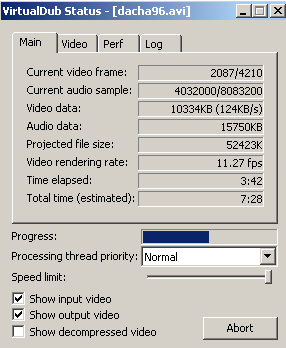

 nell'angolo in basso a sinistra e il pulsante
nell'angolo in basso a sinistra e il pulsante  , rispettivamente, riproduce solo il flusso di input.
, rispettivamente, riproduce solo il flusso di input.
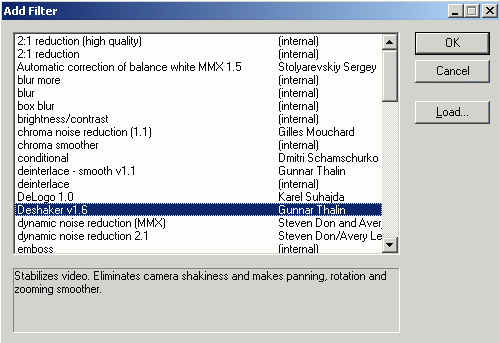
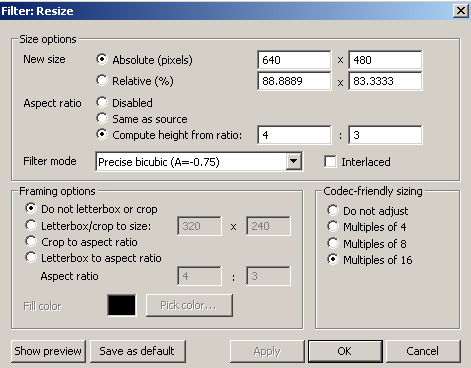




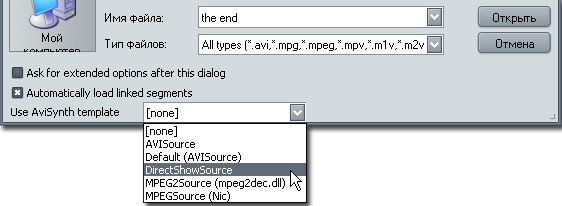


 Vedi altri articoli sezione
Vedi altri articoli sezione 